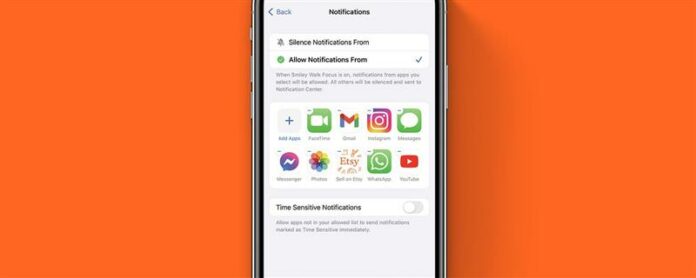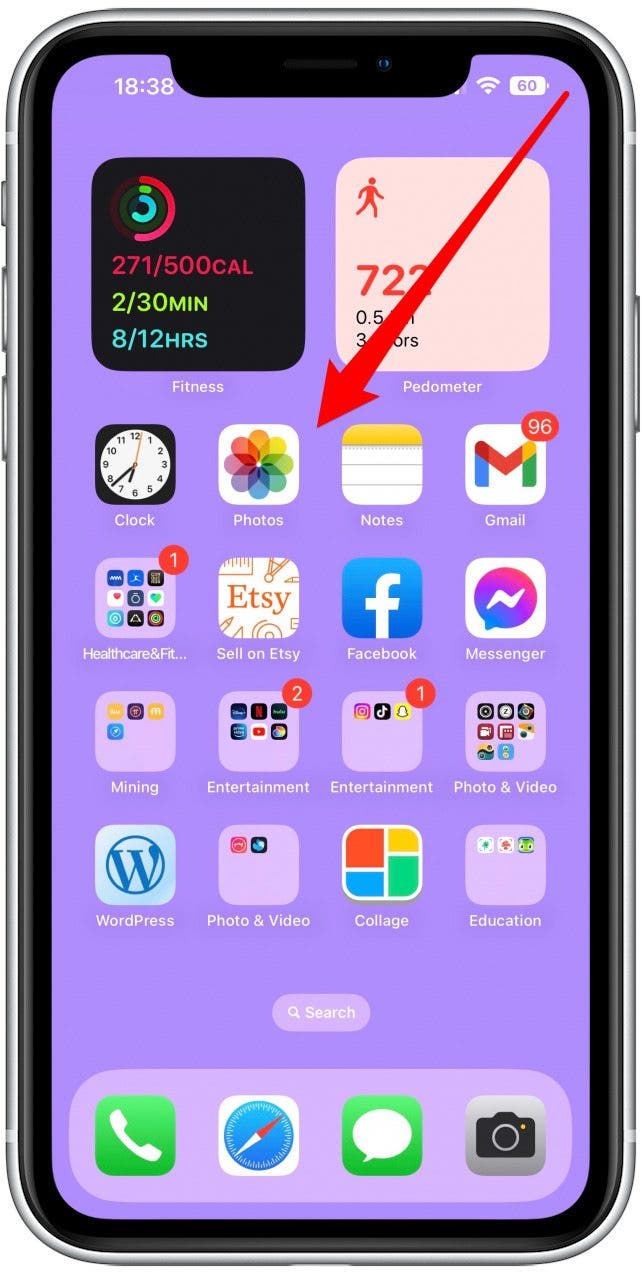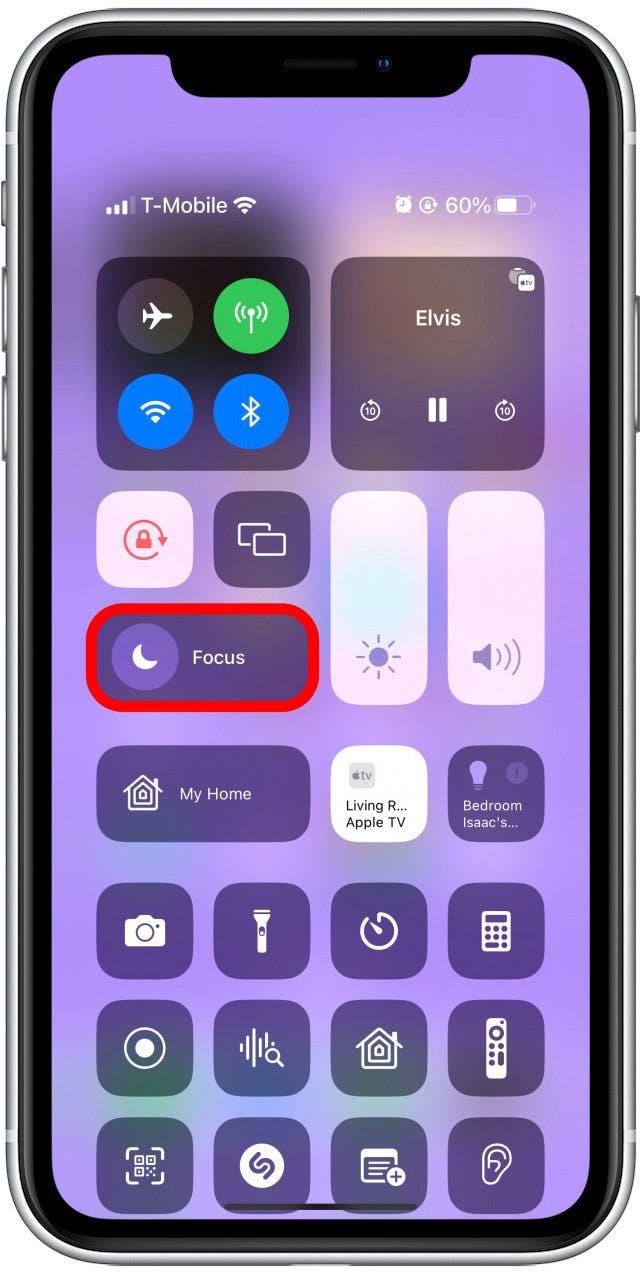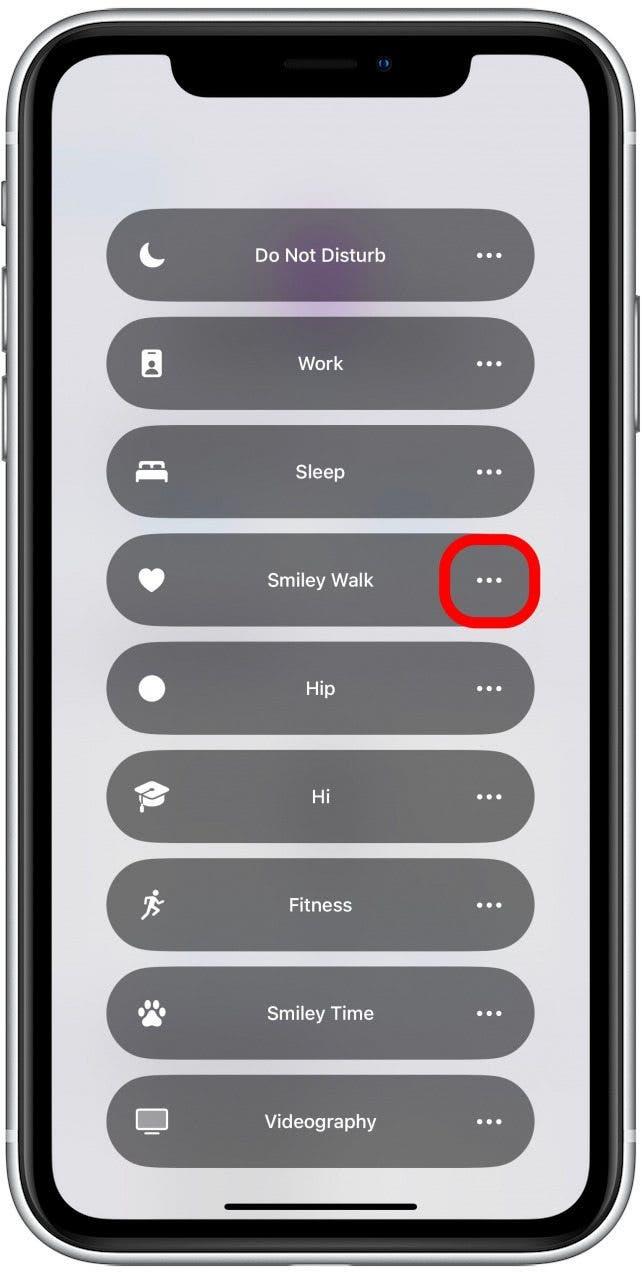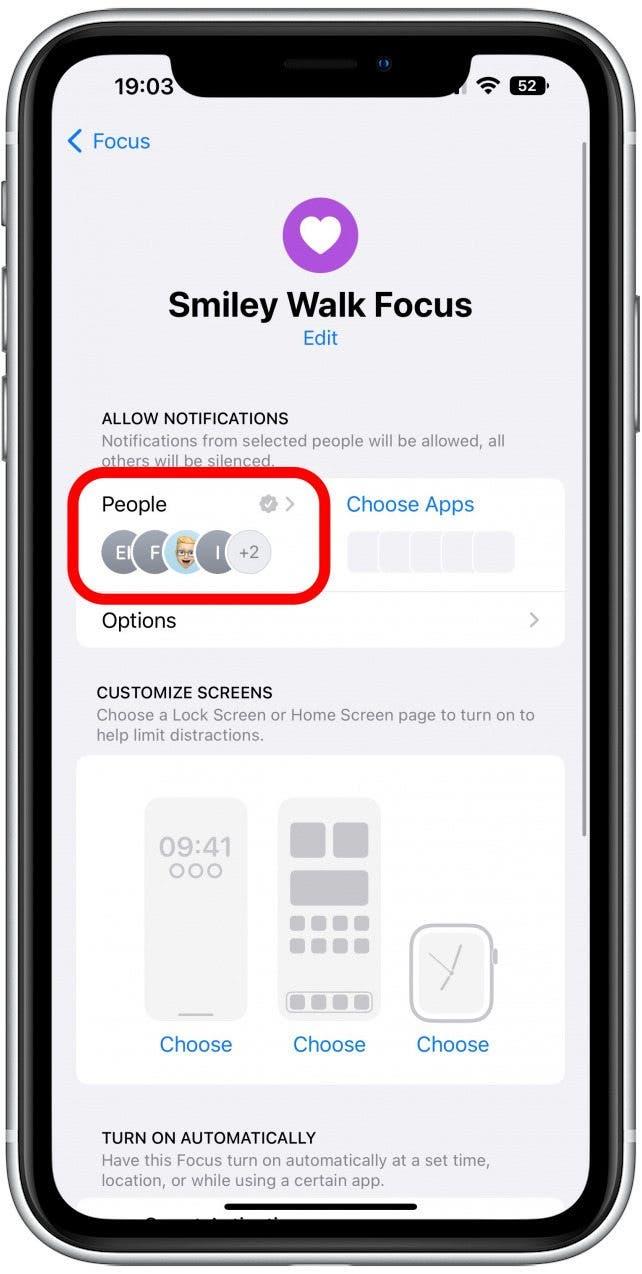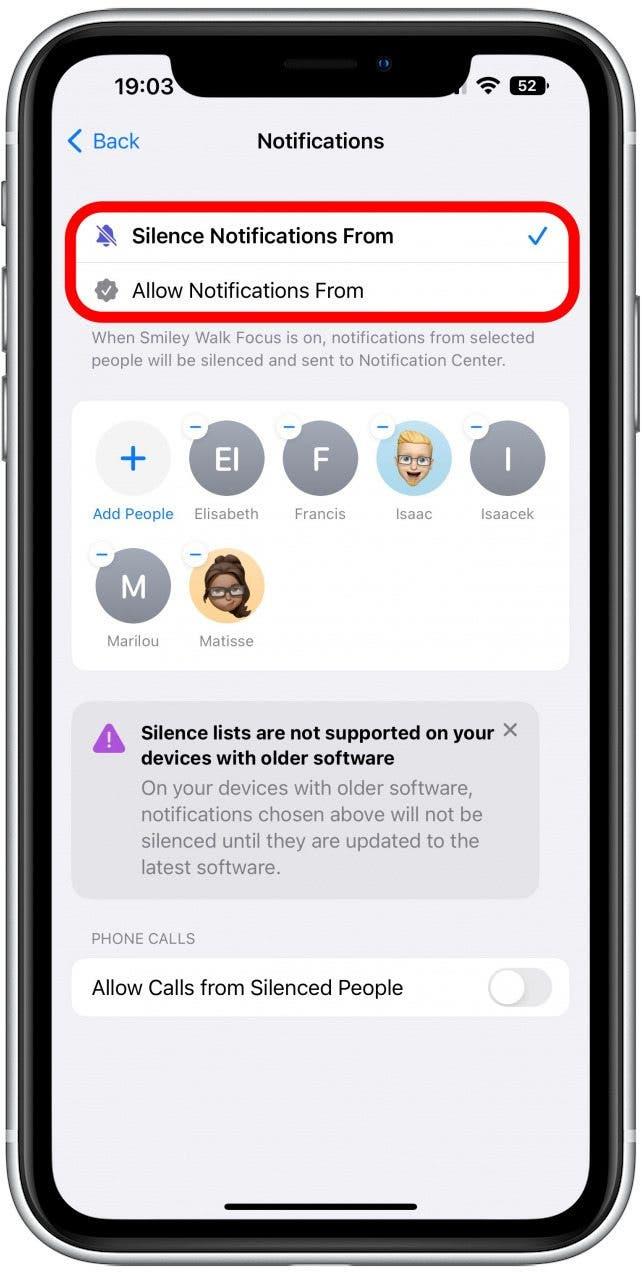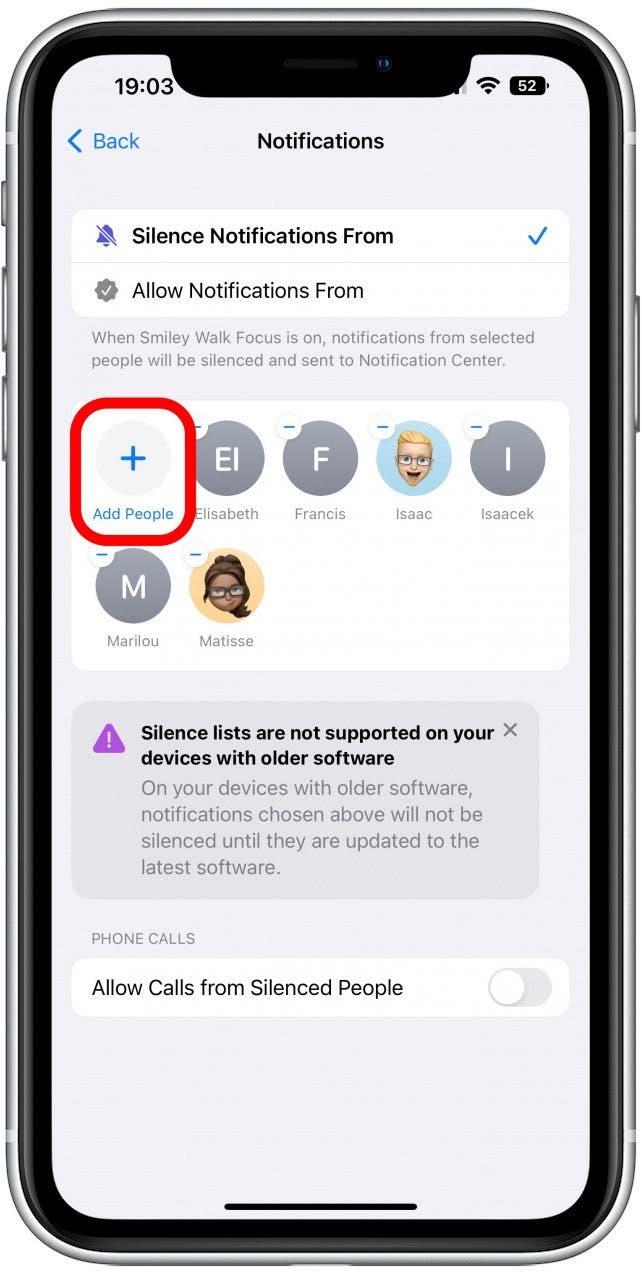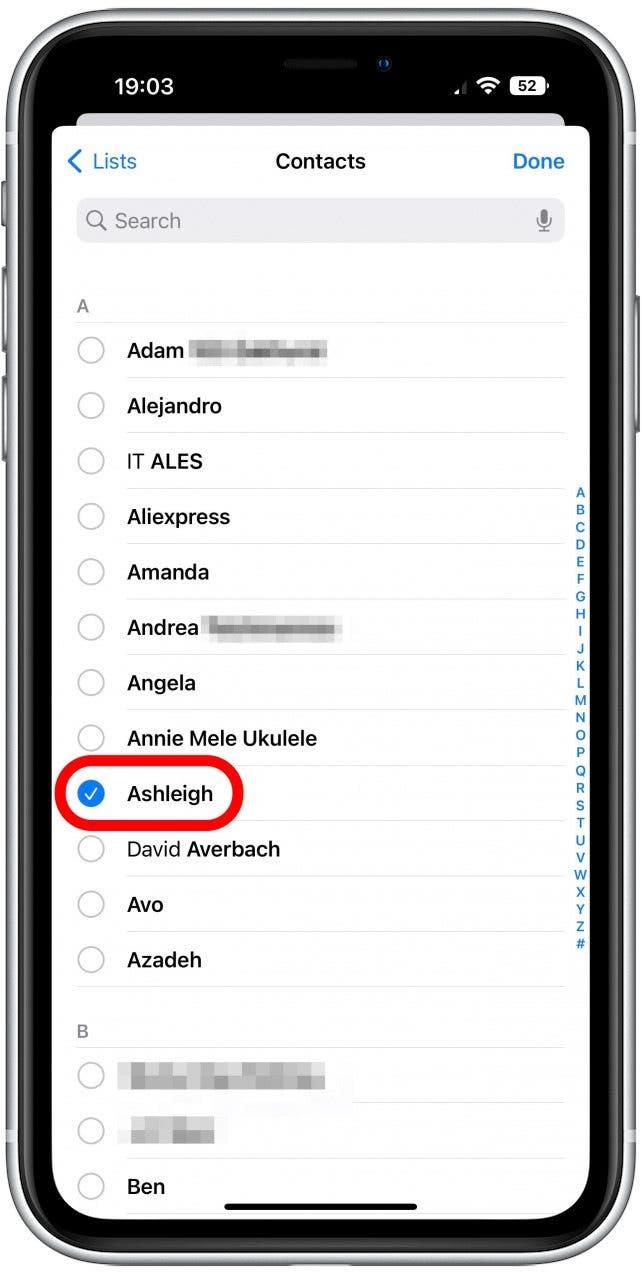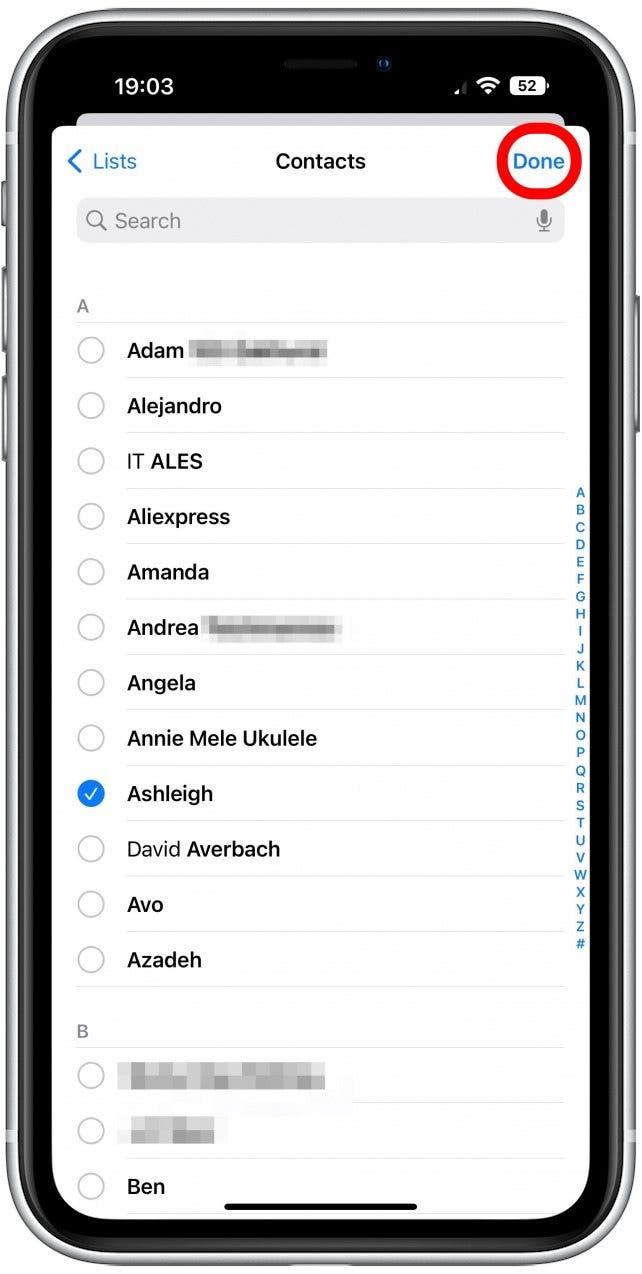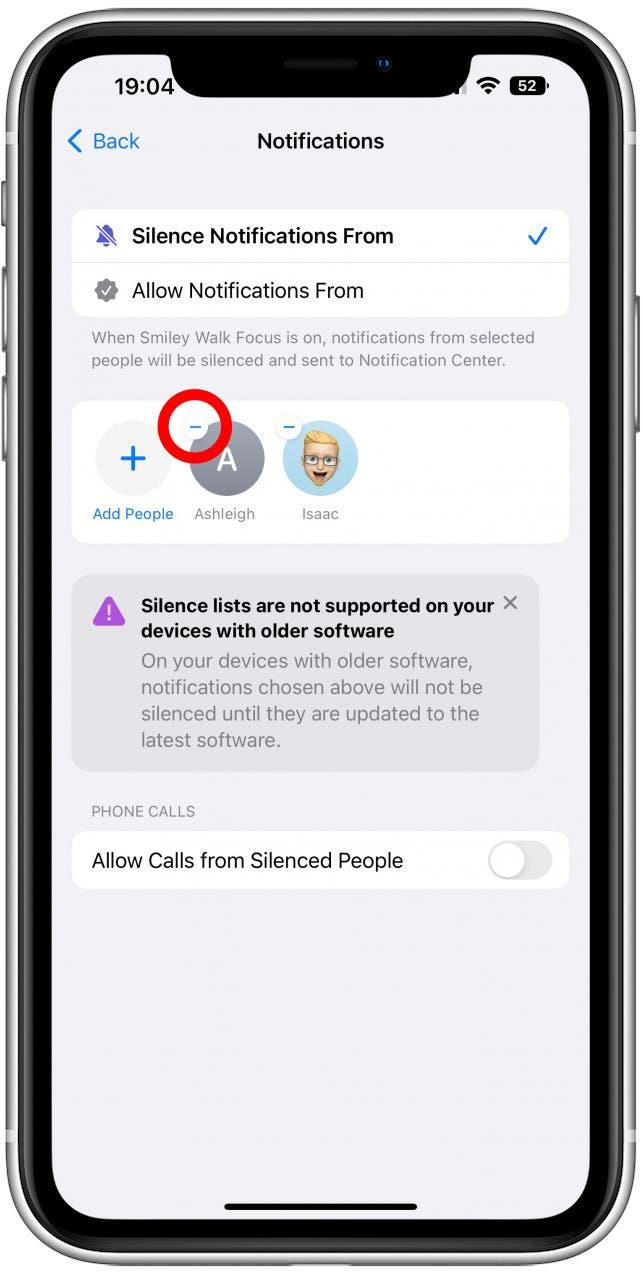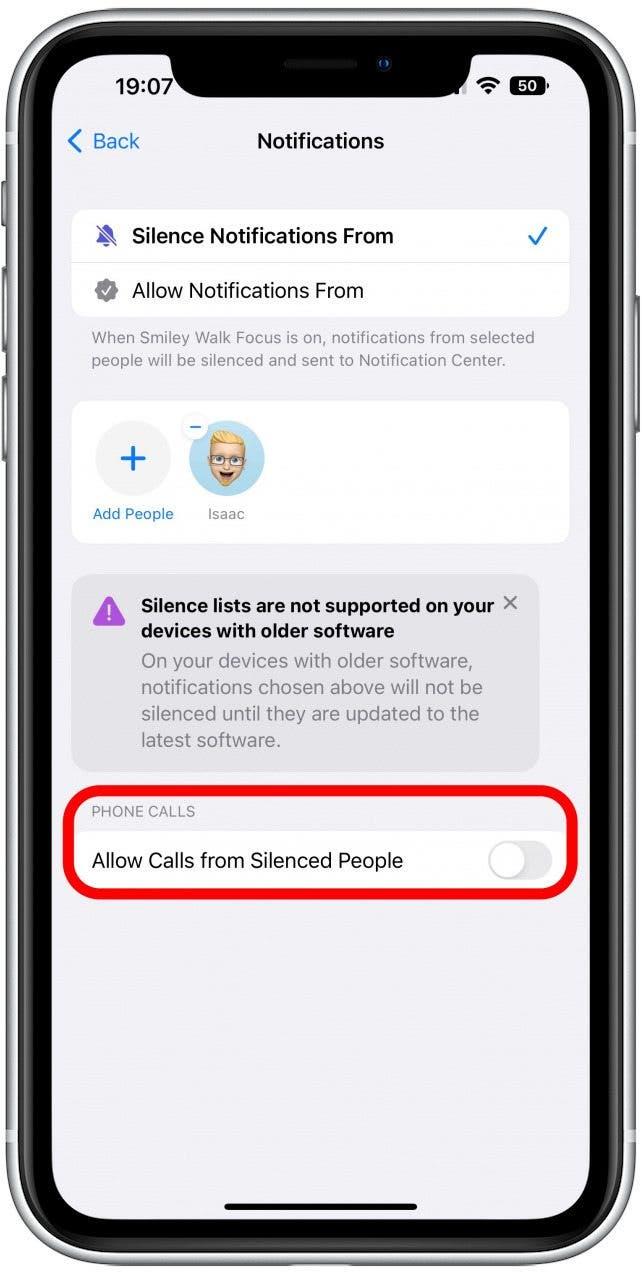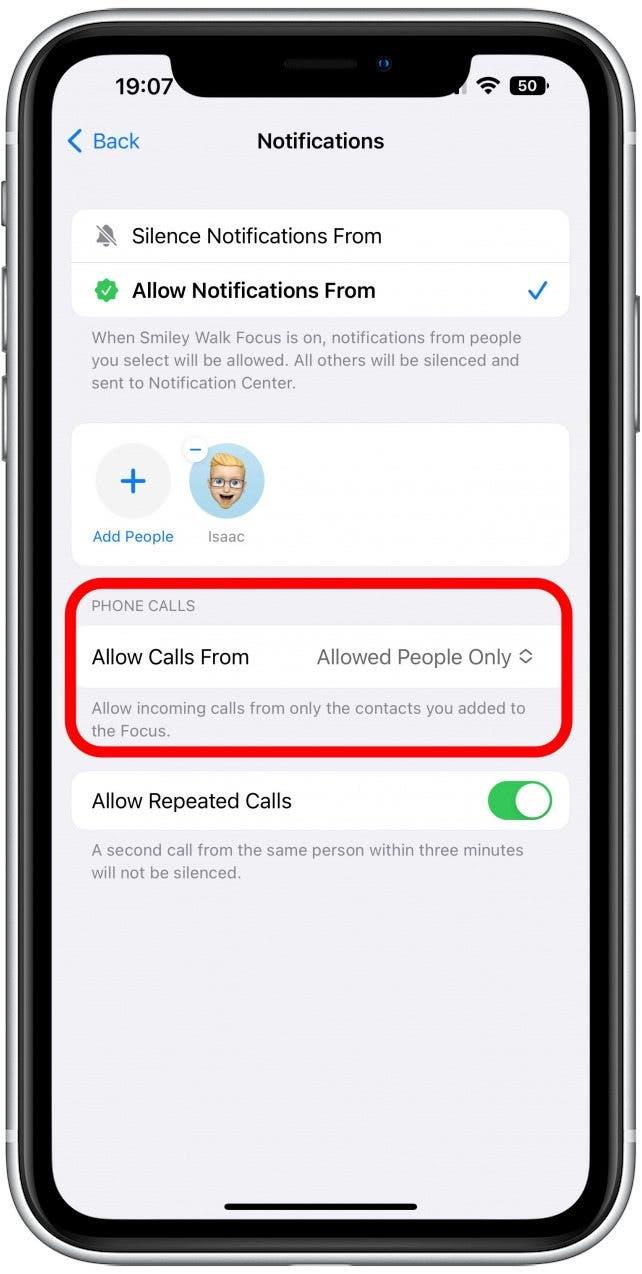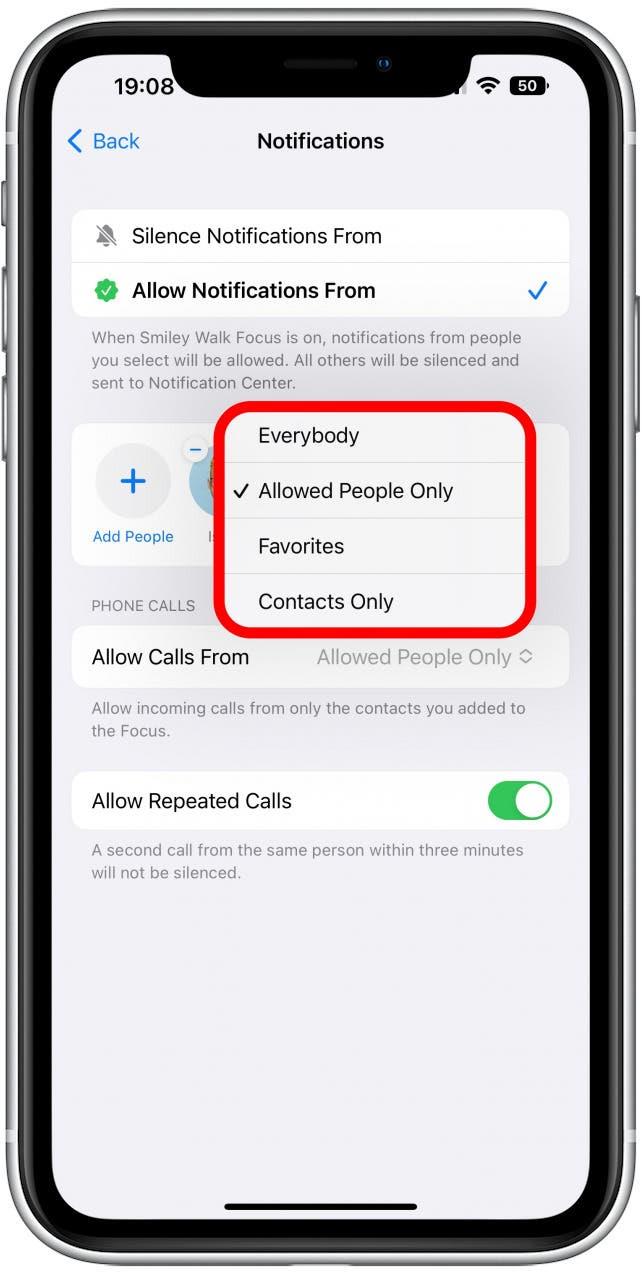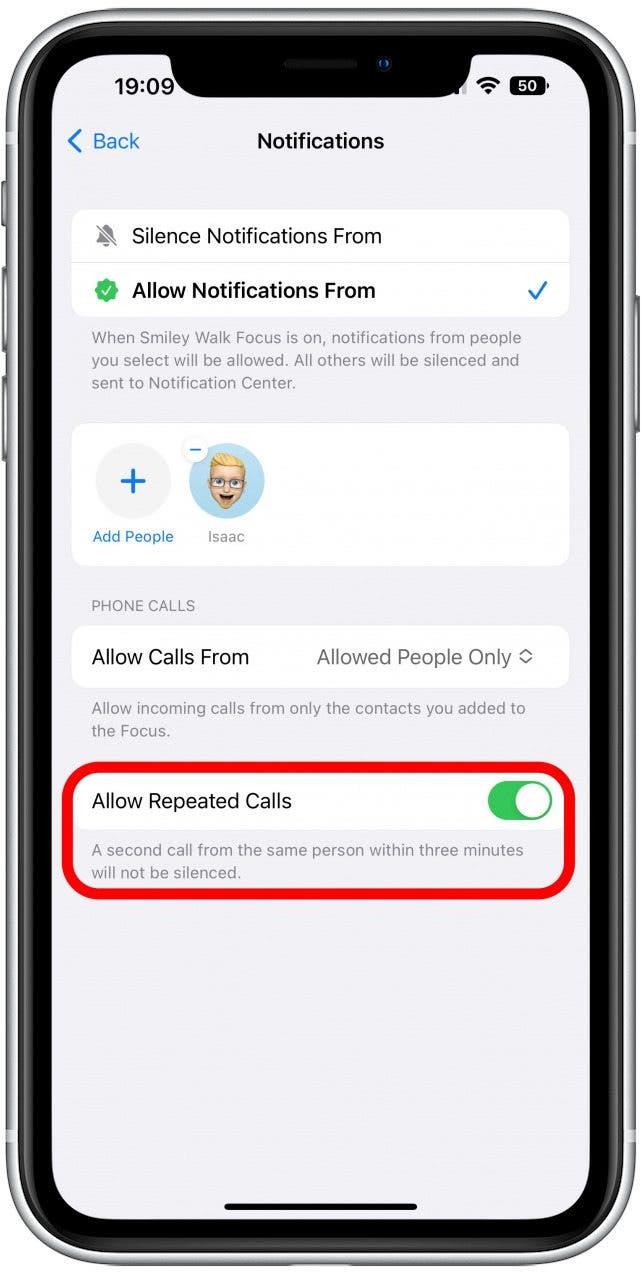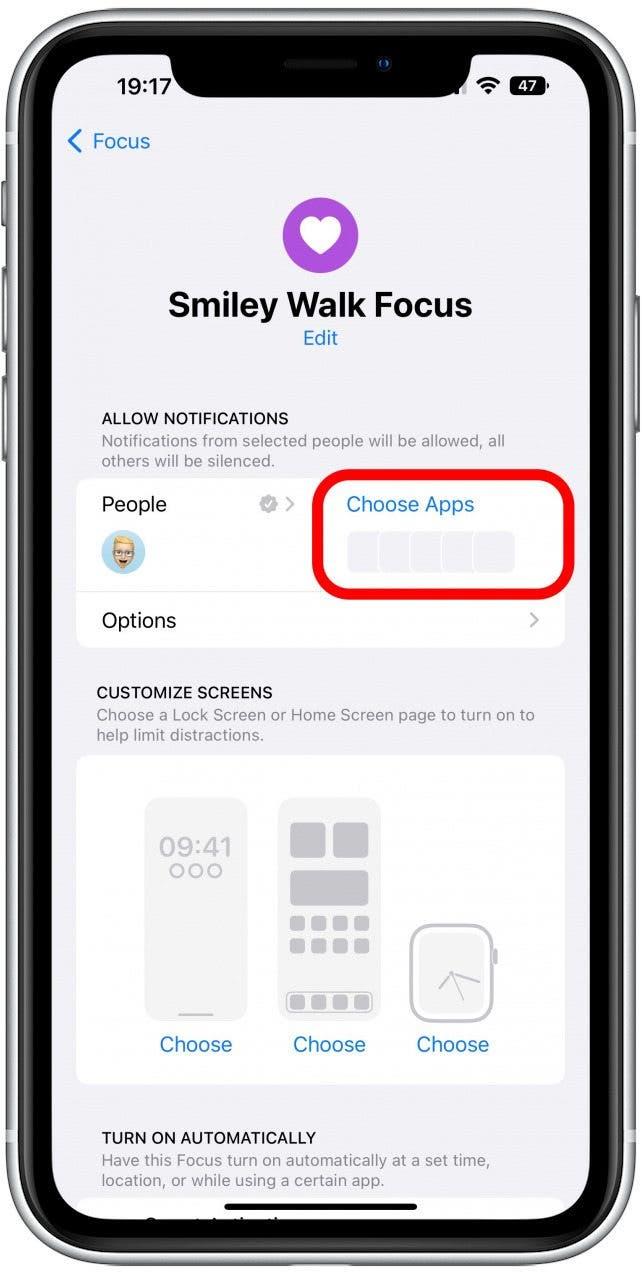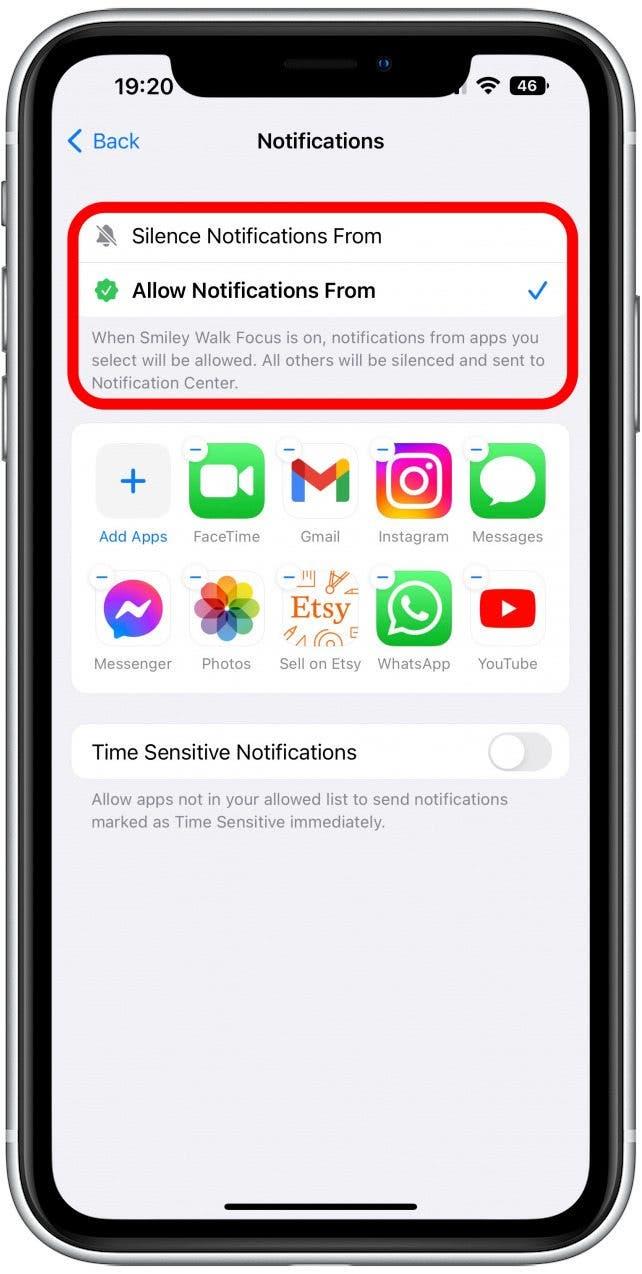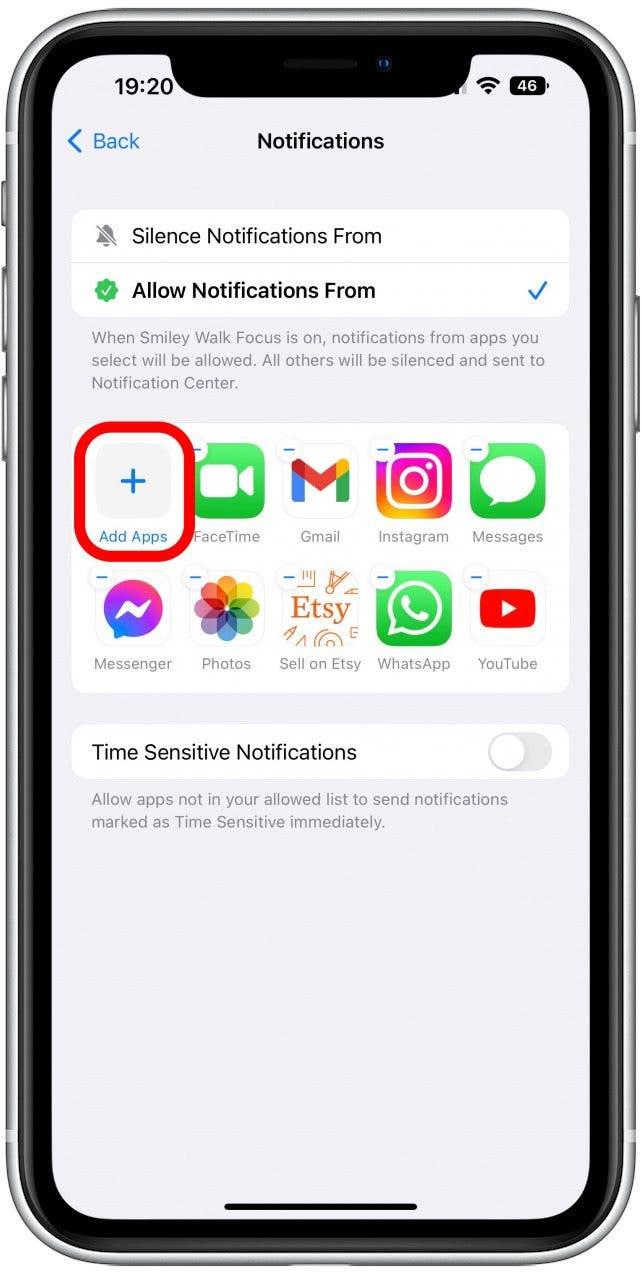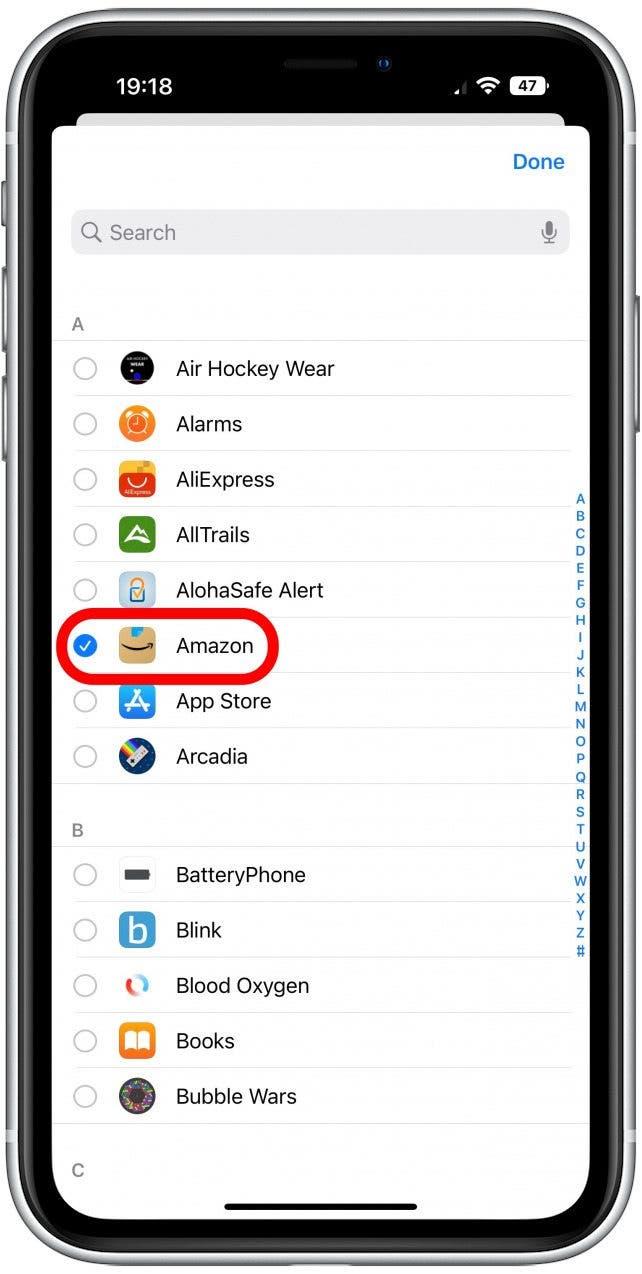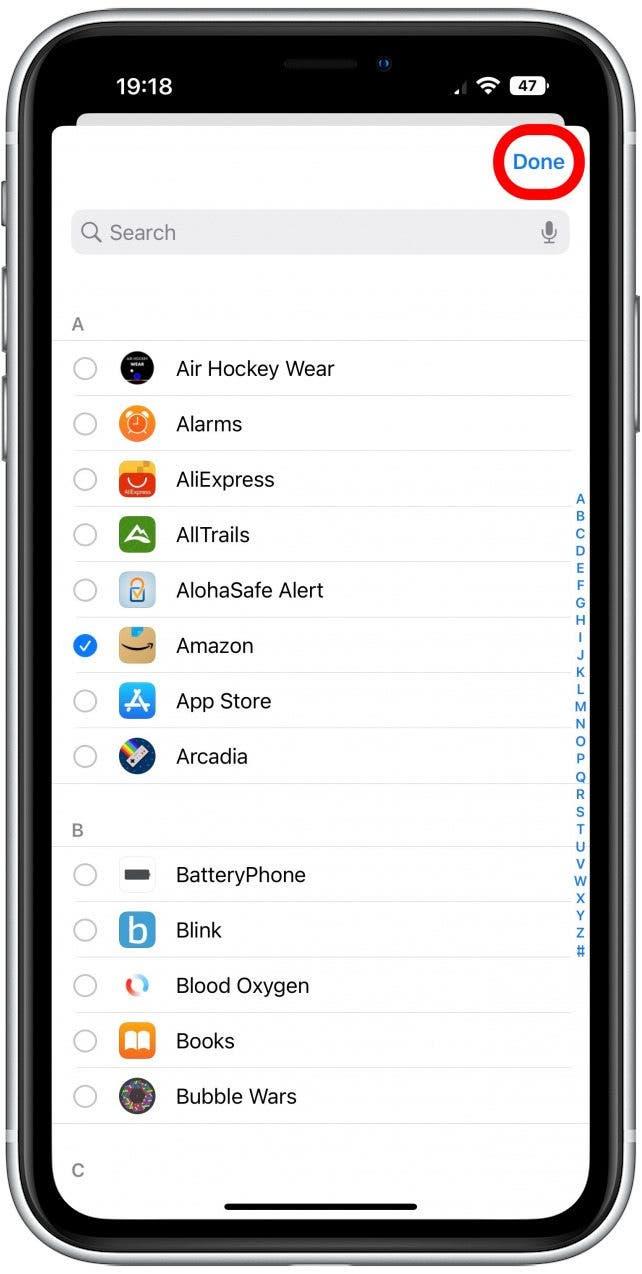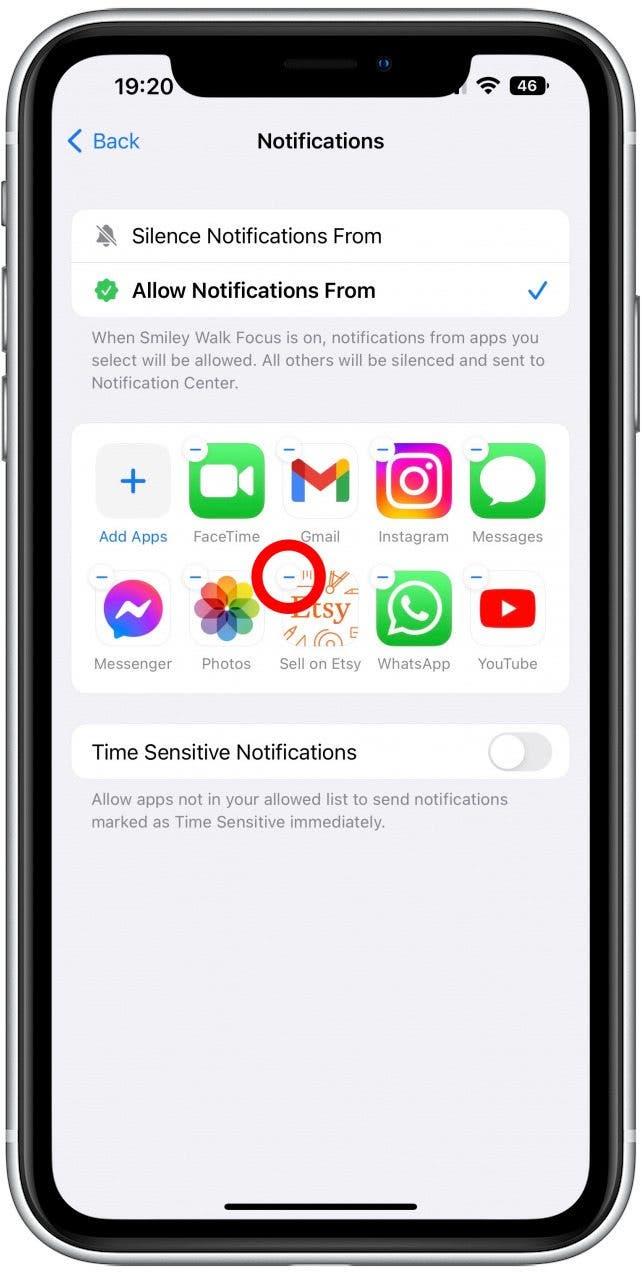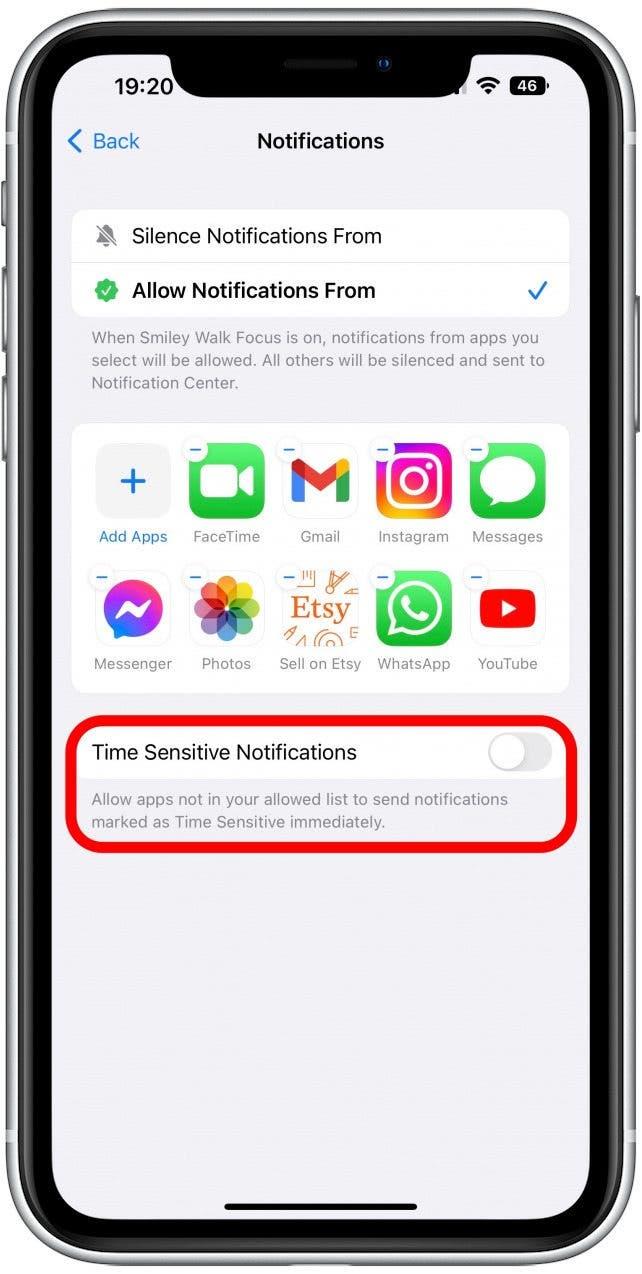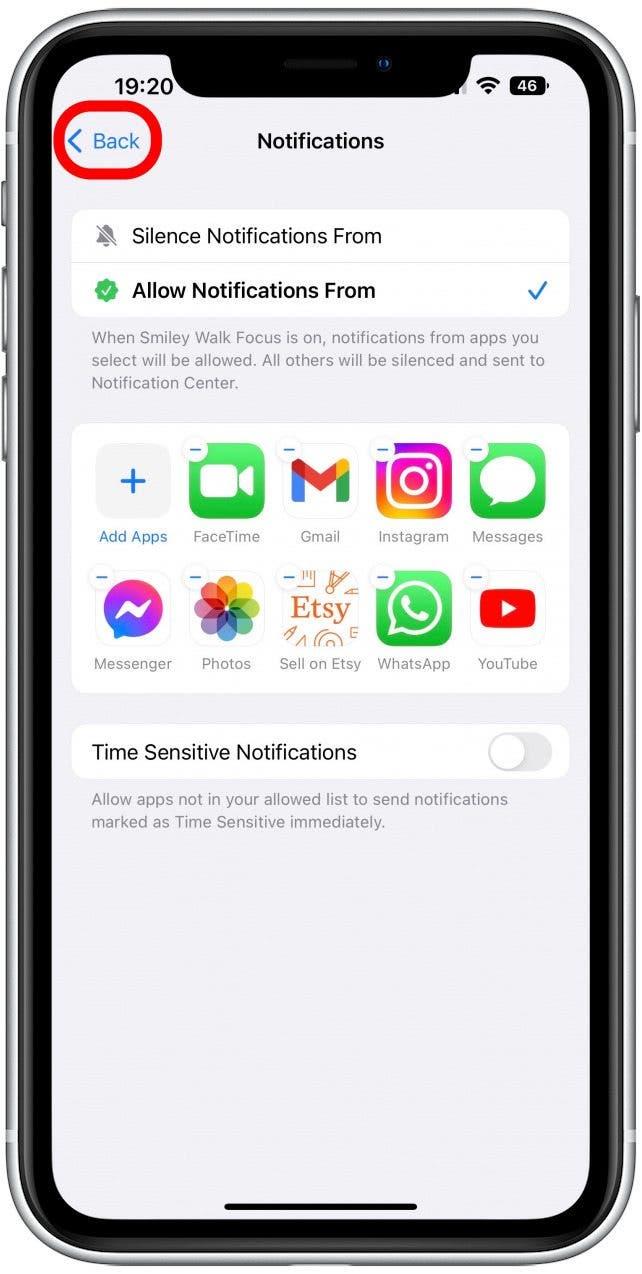iOS 16 vám umožní určit, které kontakty a aplikace, které chcete povolit, nebo nedovolit oznámení, když se zaměřujete. Zatímco umožnění některých kontaktů a aplikací, které vás upozorní během zaměření, bylo možné s iOS 15, jejich umlčení je nová funkce iOS 16. Vysvětlím, jak a kdy to budete chtít udělat!
Proč se vám bude líbit tento tip
- Vytvoření seznamu kontaktů nebo aplikací, které umožňují nebo ticho může pomoci vytvořit hranice mezi prací a volným časem.
- Může být snazší umlčet určité kontakty a aplikace při přizpůsobování režimu zaostření.
Jak přizpůsobit režim zaostření nastavením oprávnění lidí a aplikací
Nejprve projdu nastavením povolených nebo umlčených lidí a poté aplikacemi. Můžete přeskočit na krok 14 a přeskočit kroky přizpůsobení aplikace. Chcete-li získat více výukových výukových tahů produktivity, přihlaste se k našim bezplatným tip dne ! Přizpůsobit režim zaostření:
- Otevřete Control Center na vašem iPhone přejetím z pravého horního rohu obrazovky.
- Klepněte na Focus .

- Zde uvidíte některé přednastavené režimy zaostření, jako je to nerušit. Klepnutím na tři tečky přizpůsobujte příslušný režim zaostření.

- Klepnutím na People v nabídce Zaostření.

- V závislosti na tom, co je snazší, můžete z určitých kontaktů buď oznámení o tichu, nebo je povolíte klepnutím buď oznámení o tichu z nebo Povolit oznámení z .

- Dále vyberte kontakty klepnutím na přidat lidi.

- Klepněte na kruh vedle kontaktů, které chcete přidat. Můžete použít vyhledávací lištu a zadat jejich jméno, abyste ušetřili čas.

- Jakmile budete mít všechny své kontakty, klepněte na hotový . Nyní uvidíte vybrané kontakty.

- Pokud si přejete odstranit někoho, koho jste náhodně přidali, klepněte na mínus icon a oni zmizí.

- V závislosti na tom, zda se rozhodnete umlčet nebo povolit oznámení, uvidíte různé možnosti přizpůsobení oprávnění telefonického hovoru. Pokud jste si vybrali umlčení určitých kontaktů, můžete přepínat Povolit hovory od umlčených lidí zapnuto nebo vypnuto.

- Pokud se rozhodnete povolit oznámení z určitých kontaktů, budete si moci vybrat, od koho chcete povolit hovory.

- Klepnutím Povolil lidem pouze a proveďte výběr mezi všemi, povolil pouze lidem, pouze oblíbenými nebo kontakty.

- Pod ní můžete přepínat, pokud si přejete povolit opakované hovory, což znamená, že nebudete oznámeni poprvé, když někdo zavolá, ale pokud zavolá zpět do tří minut, jejich druhý hovor nebude umlčen. Doporučuji to přepínat, aby vás někdo mohl dostat v případě nouze.

- Dále klepněte na Apps v nabídce pro přizpůsobení.

- V závislosti na tom, co je snazší, můžete z určitých kontaktů buď oznámení o tichu, nebo je povolíte klepnutím buď oznámení o tichu z nebo Povolit oznámení z .

- Dále vyberte aplikace klepnutím na Přidat aplikace .

- Klepněte na kruh vedle kontaktů, které chcete přidat. Můžete použít vyhledávací lištu a zadat jejich jméno, abyste ušetřili čas.

- Jakmile budete mít všechny své aplikace vybrány, klepněte na hotový .

- Nyní uvidíte vybrané aplikace. Pokud si přejete odstranit aplikaci, náhodně přidáte, klepněte na mínus ikonu a zmizí.

- Na samém dolní části se rozhodněte, zda chcete přepínat časově citlivá oznámení zapnuto nebo vypnuto. Doporučuji to přepínat v případě nouze, například hacker, který se pokouší přihlásit se do vašich sociálních médií nebo e -mailu.

- Jakékoli změny, které provedete, budou uloženy automaticky; Stačí klepnout na zpět a vrátíte se do nabídky pro přizpůsobení.

Pro Tip: Pokud dáváte přednost umlčení oznámení z určitých kontaktů spíše než výběr toho, koho dovolit, mějte na paměti, že to bude fungovat pouze napříč vašimi zařízeními, která jsou aktualizována na nejnovější software. Pokud například váš Mac provozuje starší MacOS, můžete z vašeho umlčeného seznamu dostávat oznámení, i když jsou vaše režimy zaostření synchronizovány napříč zařízeními.
Opravdu se mi líbí, že nyní máme možnost vybrat, které kontakty vás nemohou informovat, místo aby si mohli vybrat ty, kteří mohou. Například, pokud je jedinou osobou, která vás kontaktuje během pracovní doby mimo kolegy, váš manžel a chcete se zaměřit na pracovní zaměření, možná budete chtít vybrat oznámení o tichu, a poté vybrat svého manžela v dalším kroku.